Cómo convertir tu iPhone o iPad en un Apple TV Remote
Todos los televisores vienen con controles remotos y funcionan bastante bien en su mayor parte. Sin embargo, dependiendo de cuántos televisores tenga, puede ser más conveniente usar su iPhone o iPad como control remoto.
Además, seamos honestos, es mucho más probable que pierdas el control remoto de tu TV que tu iPhone o iPad.
La función ya está integrada en los dispositivos móviles y solo necesita configurarla antes de poder controlarlos a todos. Apple TV sistemas que están conectados a su red Wi-Fi doméstica.
Cómo configurar la función Apple TV Remote
No necesita descargar ni instalar ningún archivo para activar la opción. Sin embargo, debe configurarlo y conectarlo a los dispositivos que desea controlar. Ver cómo:
-
6abre el aplicación de configuración en tu iPhone o iPad
-
Seleccione Centro de control y confirme que la función Apple TV Remote está activada Sección de Comandos Incluidos
Lee TambiénCómo Crear Un Código QR En 7 Sencillos Pasos
-
Si no, ve a Sección Más controles en la parte inferior de la página y toque el símbolo más asociado con la funcionalidad Apple TV Remote.
-
abre el Centro de control en su dispositivo. Esto se hace deslizando hacia abajo desde la esquina superior derecha de la pantalla si está usando iOS 12 y superior. Para versiones anteriores del sistema operativo, debe deslizar hacia arriba desde la parte inferior de la pantalla
-
Selecciona el Atajo remoto de Apple TV desde el centro de control
-
Selecciona tu Apple TV en la lista mostrada y empareje los dos dispositivos siguiendo las instrucciones
¡Después! Una guía rápida para habilitar la función de control remoto en su iPhone. Nuevamente, este mismo proceso también funcionará en su iPad.
Cómo usar la función Apple TV Remote

Después de conectar su iPhone o iPad a Apple TV, los dispositivos permanecerán emparejados hasta que los desconecte manualmente.
Lee También No Hay Altavoces Ni Auriculares Conectados: Métodos Para Solucionarlo
No Hay Altavoces Ni Auriculares Conectados: Métodos Para SolucionarloSin embargo, tenga en cuenta que el dispositivo que usa como control remoto, como Apple TV, debe estar conectado a la misma red Wi-Fi. Después de conectar su teléfono o tableta a Wi-Fi, todo lo que necesita hacer es iniciar la aplicación Remote.
Ver cómo:
- abre el Centro de control como anteriormente
- Selecciona el Mando a distancia AppleTV símbolo en el menú de funciones. Si lo agregó siguiendo los pasos anteriores, estará en la parte inferior de la pantalla
Controla tu Apple TV directamente desde tu iPhone o iPad
La interfaz de Apple TV Remote es simple y fácil de entender. Permite a los usuarios conectarse a varios Apple TV y elegir cuál quieren controlar. Puede cambiar entre televisores usando el menú desplegable en la parte superior de la pantalla.
Si tiene una suscripción de televisión por cable, también puede acceder a la guía de canales directamente desde la aplicación. Para hacer esto, presione el botón Guía botón de lista con viñetas. Si no tiene una suscripción, puede usar la aplicación remota para obtener una.
El centro de la pantalla funciona como un panel táctil. Se puede usar para navegar hacia arriba, abajo, izquierda o derecha, al igual que los botones de un control remoto normal. También puede mantener presionada esta sección para ver opciones adicionales relacionadas con el elemento seleccionado en el televisor.
Cuando comienza a ver una película, el panel táctil también muestra Avance rápido 10 segundos y hace 10 segundos botones. El cuadro de texto entre ellos le permite habilitar los subtítulos para el programa.
Lee También Cómo Recuperar La Contraseña De Windows 10
Cómo Recuperar La Contraseña De Windows 10Finalmente, puede acceder Cangrejo manteniendo pulsado el botón configurado para esta función. Simplemente habilítelo como lo haría normalmente.
Si quieres conocer otros artículos parecidos a Cómo convertir tu iPhone o iPad en un Apple TV Remote puedes visitar la categoría Informática.

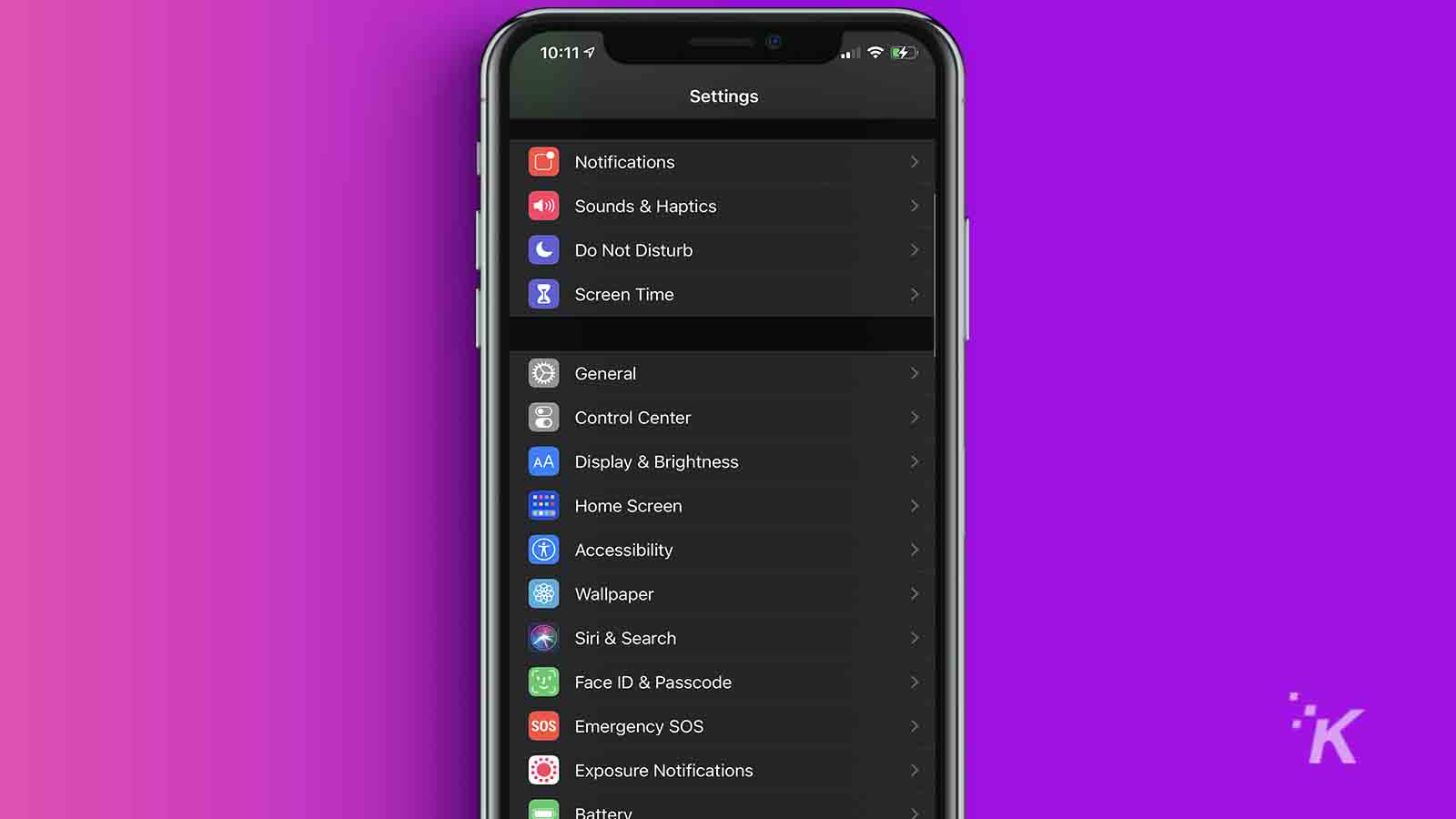

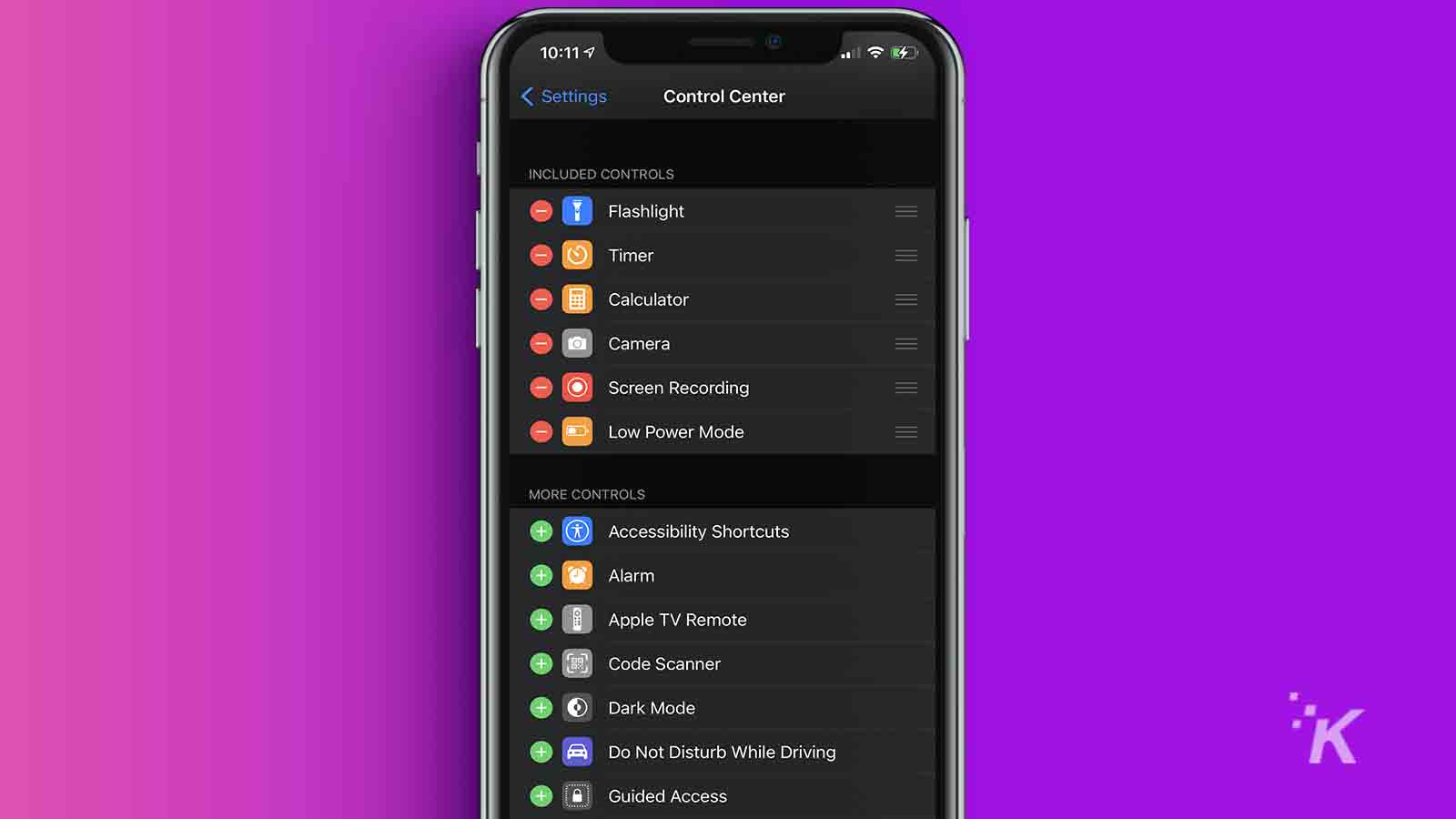
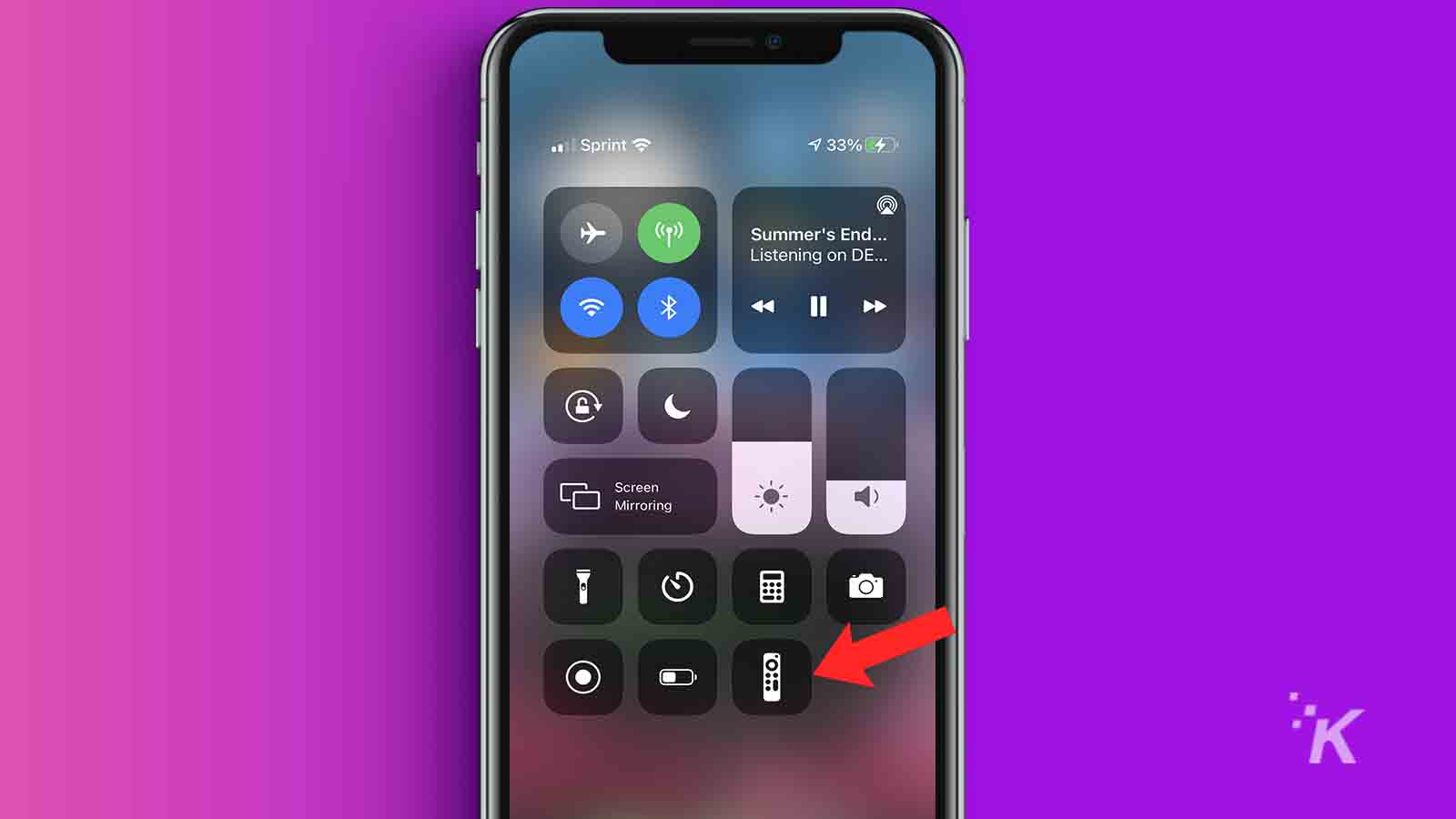
TE PUEDE INTERESAR